
从没法用到真香!没想到改进了 3 年的 Windows 10 浏览器,竟然这么好用
近期,微软官方的网络安全专家表示,以现在的标准来看,IE 浏览器只能算是一种兼容解决方案,并不能算是一款浏览器——这么说来,Edge 浏览器便成了微软唯一的一款浏览器了。

▲图片来自:Microsoft Edge 官网
但如果你一直使用 Windows 10 系统,早期 Edge 浏览器经常无故闪退、无法安装证书、扩展匮乏等等问题,让这款本应代替 IE 扬眉吐气的浏览器并不那么惹人喜欢。其实,从 15 年诞生以来,经过多次迭代的 Edge 浏览器早已不会无故闪退,甚至表现不错,再加上 Win 10 自身的加成,它还有不少让人眼前一亮的功能,今天,就让我们好好认识下 Win 10 自带的浏览器吧!
懒人目录
- Edge 初体验
- Edge 的特色功能
- Edge 的跨平台操作
Edge 初体验
打开 Edge 的最初感受只有一个词语:轻盈。搭配 Win 10 的窗口动画效果,开启和关闭 Edge 都非常流畅。这种流畅的体验在 Firefox 和 Chrome 上都是体验不到的。初始界面也很简洁,扁平化的图标让你可以轻松明白它的含义。
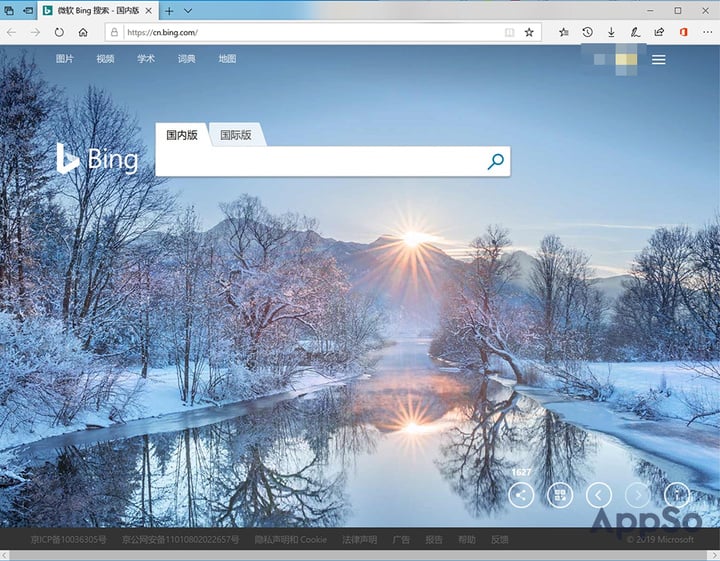
得益于 Win 10 的流畅设计(Fluent Design),标题栏毛玻璃效果、标签「深度」的可视化展示以及选择标签出现的动画,方方面面都展现着它的轻盈,就连鼠标右键出现菜单的动画都让人非常舒适。
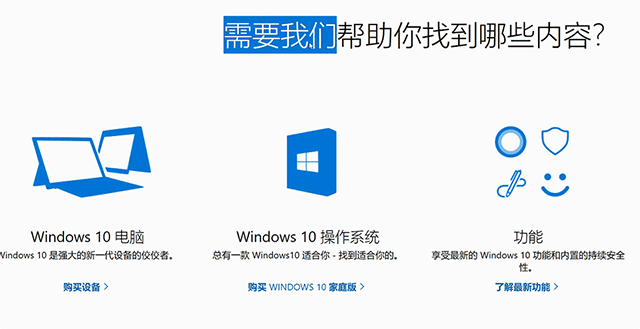
三年的更新迭代, Edge 早已不是当初的模样了。
Edge 的特色功能
当你打开很多个标签的时候,你要如何快速进入想要的网页呢?一般的话我们就要看标题栏的名称了,而 Edge 给出的答案是:搁置它们。
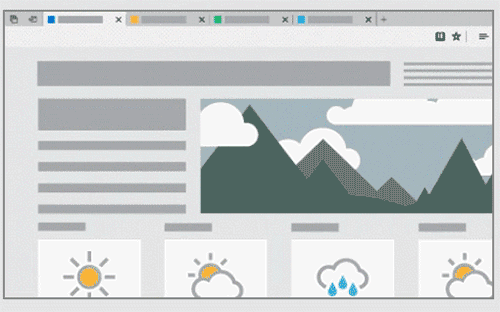
▲官方演示动画
当你打开多个标签栏时,只需单击浏览器左上第二个按钮,就可以把它们全部搁置,需要打开它们,点击左上第一个按钮,就可以查看它们了。打开或者关闭,一键直达。
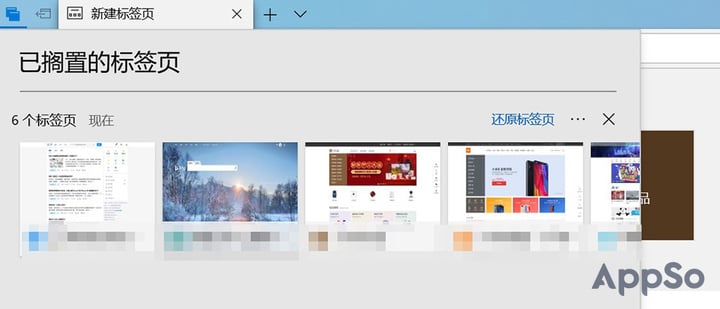
什么,你嫌这样不直观?来教你最直观的方法,单击标签旁边的按钮,同时展示所有标签网页的缩略图,这下绝对直观。
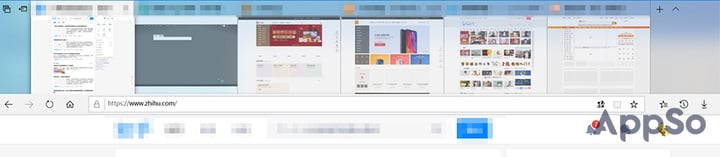
如果你在阅读一篇文章,恰巧网页混乱不堪,那你就可以点击浏览器地址栏旁边的「小书」,进入阅读模式。
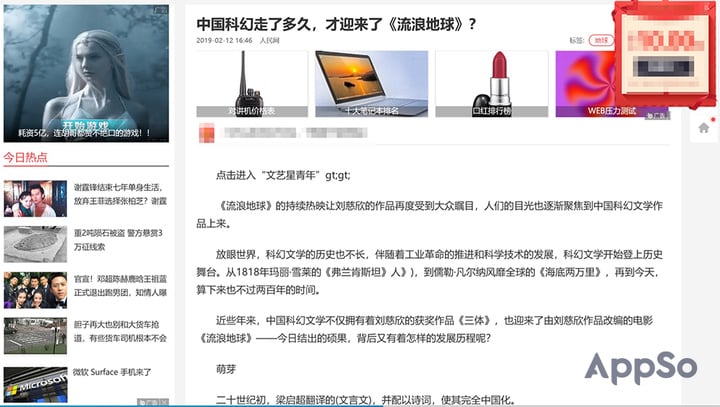
▲原网页
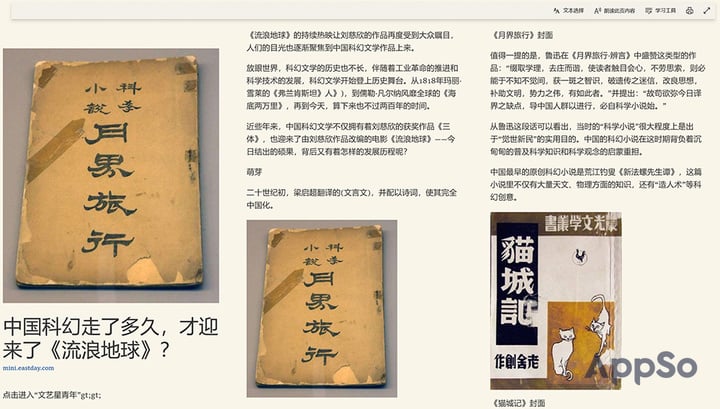
▲阅读模式
阅读模式很多浏览器都有,但你看到阅读模式右上角那几个按钮了么?没错, Edge 会读文章。还可以调节语速和朗读者的声音,听起来……哈哈,比起真人朗读当然是差点,但总体还是不错的。也可以在阅读模式中进行调整字号、背景颜色等等操作。
同时, Edge 也拥有优秀的墨迹书写功能。
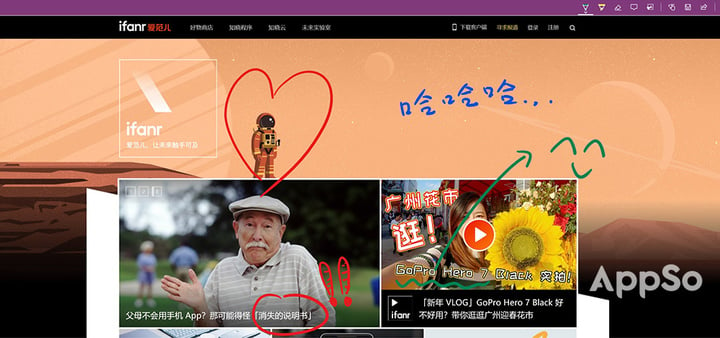
通过右上角的分享按钮,还可以轻松将标记好的网页分享到 OneNote 等应用或者附近的 Windows 设备上。
除了浏览器以外, Edge 还是一个出色的 PDF 阅览器。如果你不想在电脑上多下载一个软件, Edge 基本上是可以满足你查阅 PDF 需求的,当然,墨迹书写、标注分享功能一个都不少。
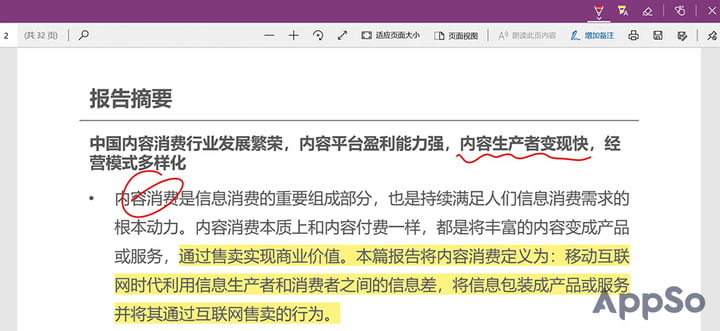
Edge 的跨平台操作
移动互联网当道的今天, Edge 也推出了手机客户端,如果你在手机上的 Edge 登陆与 PC 相同的微软账号,打开一个网页,点击下方中间手机图标,就会搜索到同账号设备。
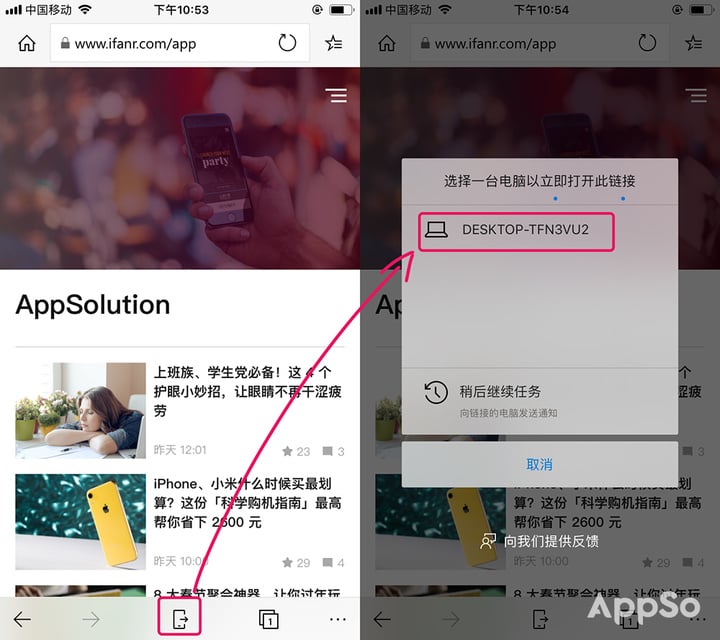
点击搜索到的电脑,就可以在电脑上直接打开网页了。
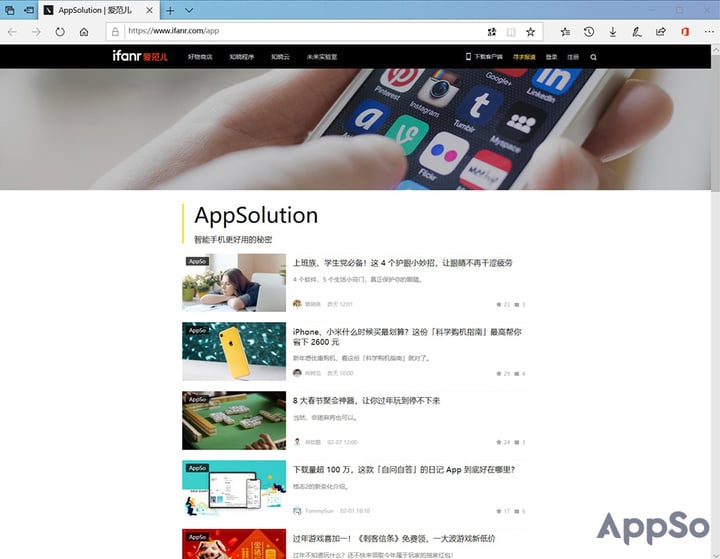
从 Win 10 1709 版开始, Edge 浏览器的稳定性、易用性早已大大提高。再加上微软宣布 Edge 浏览器将采用 Chromium 开源代码。试想,如果系统自带了一个和 Chrome 一样的浏览器,同时又和系统无缝集成,你还会仅把它当作「 Chrome 下载器」用吗?
















